8.1 添加合同
使用合同及文档可建立所有权证明。可以通过创建新合同或复制现有合同来添加合同。
8.1.1 创建新合同
-
在“ZENworks 控制中心”中,单击 选项卡。
-
单击选项卡。

-
单击。
-
在“合同”面板中,单击打开“创建新合同”向导。使用下表中的信息填写各字段,以完成向导:
-
(可选)选择以进一步定义合同。
-
单击。
合同创建完成。如果您选择了步骤 5中的,则请继续部分 8.2, 定义合同。
8.1.2 复制现有合同
-
在“ZENworks 控制中心”中,单击 选项卡。
-
单击选项卡。

-
单击。
-
在“合同”面板中,选择要复制的合同旁的复选框,然后单击即会显示“复制合同”对话框。
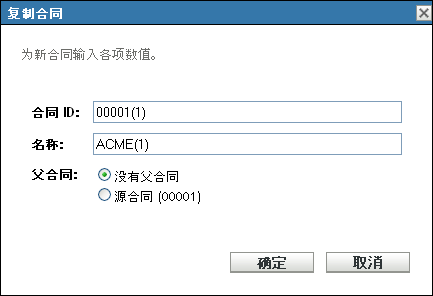
-
填写以下字段:
合同 ID: 为合同指定新标识符。该合同 ID 不能与文件夹中的任何其他合同 ID 相同。
名称: 为合同指定新名称
父合同: 如果要将源合同指定为此合同的父合同,请选择。如果要将源合同的父合同指定为此合同的父合同,请选择。否则,请选择。
如果要将某些其他合同指定为父合同,则可以创建合同并加以编辑(参见定义合同)。届时您可以选择任何现有合同。
-
单击创建新合同并将其添加到列表中。
-
如果需要编辑合同以更改信息,请单击该合同,然后继续下一节定义合同中的操作。